Trello nedir?
Trello projelerinizi panolar halinde düzenlemenize olanak tanıyan, sizin ve ekibinizin çalışmalarınızı verimli bir şekilde takip etmenizi sağlayan bir işbirliği aracıdır. Çeşitli iş akışları, görev takibi ve ekip çalışması için esnek ve uyarlanabilir bir platform sunan görsel bir proje yönetimi aracıdır.
Yapışkan not listeleriyle dolu bir beyaz tahta hayal edin; her not sizin ve ekibiniz için bir görevi temsil eder. Trello, ilerlemeyi takip etmek için kartları ve sütunları kullanarak benzer prensiplerle çalışır. Ne üzerinde çalışıldığına, görevlerden kimin sorumlu olduğuna ve şu anda hangi aşamada olduklarına hızlı bir bakış sağlamak için tasarlanmıştır.
Trello'ya başlamak için ücretsiz bir hesaba kaydolmalısınız. Daha sonra ekip üyelerinizi işbirliği yapmaya davet eden bir pano oluşturabilirsiniz. Trello'nun ana bileşenleri şunlardır:
- Forumlar: Projelerinizi temsil eder ve işinizin farklı yönlerini yönetebileceğiniz alanlardır.
- Listeler: Görevleri ilerlemelerine göre düzenlemek veya kategorilere ayırmak için kullanılan panolardaki sütunlar.
- Kartlar: İş akışınızda ilerledikçe bir listeden diğerine taşınan görevleri veya öğeleri temsil eder.
Trello'dan en iyi şekilde yararlanmak için bu bileşenleri ekibinizin tercihlerine göre özelleştirebilirsiniz. İş akışınızı kolaylaştırmak ve ekibinizin üretkenliğini artırmak için dosyalar, kontrol listeleri, etiketler, son tarihler ve hatta otomasyon ekleyebilirsiniz.
Özetle Trello, projeleri, iş akışlarını ve görevleri verimli bir şekilde yönetmenize yardımcı olarak ekibinizin daha organize ve üretken olmasını sağlayan güçlü bir işbirliği platformudur.
Trello'da Hesap Kurma
Öncelikle yeni bir Trello hesabı oluşturmak için Trello veya Atlassian'da kullanılmamış benzersiz bir e-posta adresinizin olduğundan emin olun. Ziyaret etmek https://trello.com/signup ve kayıt işlemini tamamlamak için bilgilerinizi girin. Kayıt formunu tamamladıktan sonra yeni Trello hesabınızı onaylamak için e-postanızı kontrol edin.
Hesabınızı başarıyla oluşturduktan sonra ilk panonuzu oluşturarak başlayabilirsiniz. Trello hesabınıza giriş yapın, oluşturmak Pencerenin sağ üst köşesindeki düğmesine basın ve tıklayın. Görüntülenen açılır menüden seçin Pano Oluştur. Panonuza bir isim verebileceğiniz ve bir tema seçebileceğiniz küçük bir pencere açılacaktır. Panonuzu adlandırdıktan ve bir tema seçtikten sonra, Pano Oluştur düğmesine basın.
Trello panonuz artık hazır! Ekip üyelerini panoya davet edebilir ve çeşitli projeler veya görevler üzerinde işbirliği yapmaya başlayabilirsiniz. Üyeleri davet etmek için Davet etmek panonuzdaki düğmeye tıklayın ve tıklayın. Daha sonra davet etmek istediğiniz kişilerin e-posta adreslerini girebilirsiniz.
Trello'yu Atlassian hesabıyla kullanırken e-posta adresinizi girerek oturum açabilirsiniz. trello.com/login. Sistem, hesabınızın bir Atlassian hesabına bağlı olduğunu tespit ederse, Atlassian'a giriş yapın Giriş yapmak için bağlantı. Atlassian hesabınızın şifresini sıfırlamanız gerekirse şu adresi ziyaret edin: https://id.atlassian.com/login/resetpassword.
Artık hesabınızı oluşturup ilk panonuzu oluşturduğunuza göre Trello'nun özelliklerini keşfetmeye başlayabilirsiniz. Ekibinizin ihtiyaçlarına uygun verimli bir iş akışı oluşturmak için çeşitli görevler ekleyebilir ve bunları listeler halinde düzenleyebilir, kontrol listeleri oluşturabilir ve panonuzu etiketler, son tarihler ve daha fazlasıyla özelleştirebilirsiniz. Ekibinizin üretkenliğini daha da artırmak için Trello'nun dosya ekleri, yorumlar ve otomasyon gibi diğer özelliklerini keşfetmeyi unutmayın.
Trello Arayüzünü Keşfetmek
Trello'da ilk kez oturum açtığınızda arayüzünün ana bileşenlerini (panolar, listeler ve kartlar) göreceksiniz. Bu öğeler görevlerinizi ve projelerinizi kolaylıkla düzenlemenize yardımcı olmak için tasarlanmıştır.
Forumlar projelerinizin birincil kapsayıcılarıdır. Bunları, çalışmanızı düzenleyip yönetebileceğiniz dijital beyaz tahtalar olarak düşünün. Yeni bir pano oluşturmak için ekranın sağ üst köşesindeki “+” işaretine tıklayın ve “Pano Oluştur”u seçin.
Listeler iş akışınızın farklı aşamalarını veya kategorilerini temsil eden bir pano içindeki sütunlardır. Örneğin, basit bir kurulum üç liste içerebilir: "Yapılacaklar", "Devam Edenler" ve "Bittiler". Yeni bir liste oluşturmak ve başlığını özelleştirmek için panonuzdaki herhangi bir boş alanda "Liste ekle" seçeneğine tıklayın.
Kartlar bir listedeki bireysel görevlerdir. Panonuzdaki herhangi bir listenin alt kısmındaki “+ Kart ekle” butonuna tıklayarak kart oluşturabilirsiniz. Kart başlığını ve açıklamasını doldurun, ekip üyelerini ve son tarihleri atayın ve ilgili dosyaları ekleyin.
Kartları listeler arasında taşımak için kartı tıklayıp yeni konumuna sürüklemeniz yeterlidir. Bu, iş akışınızda ilerledikçe görevlerin ilerleyişini kolayca izlemenize yardımcı olabilir.
Trello arayüzünün bir diğer önemli parçası da menü tahtanızın sağ tarafında bulunur. Menü, pano izinlerini yönetebileceğiniz, Güçlendirmeleri etkinleştirebileceğiniz, otomasyonlar oluşturabileceğiniz ve etkinlik akışını görüntüleyebileceğiniz görev kontrol merkezidir.
Trello ayrıca şunları sağlar: arama işlevi Gerektiğinde kartları veya içeriği hızlı bir şekilde bulmak için. Sorgunuzu sayfanın üst kısmındaki arama çubuğuna yazın; Trello eşleşen kartları ve panoları gösterecektir.
Trello deneyiminizi daha da geliştirmek için Trello'nun geniş ürün yelpazesini keşfetmeyi düşünün. Güç kaynağını çalıştırınpanolarınıza eklenebilecek entegrasyonlar ve özelliklerdir. Güçlendirmeler; takvim, Google Drive ve Slack gibi araçları entegre ederek veya oylama, özel alanlar ve daha fazlası gibi özellikler ekleyerek iş akışınızı kolaylaştırmanıza yardımcı olabilir.
Trello'nun arayüzünü öğrenerek iş akışınızı optimize edebilir ve hedeflerinize ulaşmak için ekibinizle etkili bir şekilde işbirliği yapabilirsiniz.
Trello'da Kurul Oluşturma ve Yönetme
Pano Oluşturma
Yeni bir Trello panosu oluşturmak için başlıktaki "Oluştur"a tıklayın ve açılır menüden "Pano Oluştur..."u seçin. Panonuzun içereceği projeyi veya görevleri temsil eden açıklayıcı bir ad seçin. Örneğin bir ofis partisi planlıyorsanız buna “Ofis Partisi Planlaması” adını verebilirsiniz.
Liste ve Kart Ekleme
Bir pano oluşturduktan sonra listeler ve kartlar ekleyebilirsiniz. Listeler projenizdeki farklı aşamaları veya görev kategorilerini temsil eder. Örneğin, "Yapılacaklar", "Devam Ediyor" ve "Tamamlandı" başlıklı listeleriniz olabilir. Yeni bir liste oluşturmak için panonuzdaki "Liste ekle"ye tıklayın ve liste başlığını girin.
Kartlar, bir listedeki bireysel görevler veya bilgi parçalarıdır. Kart eklemek için ilgili listenin altında yer alan “Kart ekle” seçeneğine tıklayarak kartın başlığını giriniz. Üzerine tıklayarak ve uygun alanları doldurarak daha fazla ayrıntı sağlayabilir, dosya ekleyebilir, son tarihleri ayarlayabilir ve kart etiketleri ekleyebilirsiniz.
Kartları Düzenleme ve Önceliklendirme
Kartlarınızı listelerinize ekledikten sonra, bir liste içinde yeniden sıralamak veya listeler arasında taşımak için sürükleyip bırakarak bunları düzenleyebilir ve önceliklendirebilirsiniz. En önemli kartları listenizin en üstüne taşıyarak görevleri önceliklendirin.
İlerlemenizi takip etmek ve projenizdeki görev akışını görselleştirmek için, durumları değiştikçe kartları listeler arasında taşıyın. Örneğin, "Yapılacaklar" listesindeki bir görev üzerinde çalışmaya başladığınızda, onu "Devam Ediyor" listesine, tamamlandığında ise "Tamamlananlar" listesine taşıyın.
Listelerinizi ve kartlarınızı düzenli olarak inceleyerek, projenizdeki veya iş akışınızdaki değişikliklere göre gerekli ayarlamaları yaparak Trello panonuzu güncel tutmayı unutmayın.
Trello'da İşbirliği ve Ekip Çalışması

Trello, dünya çapında milyonlarca insan tarafından ekip projelerini gerçek zamanlı olarak takip etmek için kullanılan güçlü bir işbirliği ve iş yönetimi aracıdır. Bu bölümde, kuruluşunuz içinde işbirliğini ve ekip çalışmasını geliştirmek için Trello'nun özelliklerinden nasıl yararlanabileceğinizi keşfedeceğiz.
Yönetim Kuruluna Üye Ekleme
Trello'da ekibinizle işbirliği yapmaya başlamak için öncelikle ekip üyelerini panoya eklemelisiniz. İşte nasıl:
- Trello panonuzu açın.
- Panonun üst kısmındaki “Davet Et” düğmesine tıklayın.
- Davet etmek istediğiniz kişinin e-posta adresini veya Trello kullanıcı adını yazın veya önerilerden seçin.
- Yeni üye için bir ekip rolü seçin ("Yönetici" veya "Normal" gibi).
- “Davetiye Gönder”e tıklayın.
Ekip üyeniz daha sonra panoya katılması için bir e-posta davetiyesi alacaktır. Kabul ettiklerinde ona erişebilir ve katkıda bulunabilirler.
Görev Atama ve İlerlemeyi Takip Etme
Trello'nun en önemli faydalarından biri ekip üyelerine görev atayabilme ve ilerlemelerini izleyebilme yeteneğidir. Bunu etkili bir şekilde nasıl yapabileceğiniz aşağıda açıklanmıştır:
- Görev kartları oluşturun: Bir panoda her görev için yeni bir kart oluşturun. Açıklayıcı bir başlık, son tarih ve kontrol listeleri ve ekler gibi ek bilgiler ekleyebilirsiniz.
- Ekip üyelerini atayın: Bir görev kartına tıklayın ve bir veya daha fazla takım arkadaşı atamak için "Üyeler" seçeneğini kullanın. Görev onlara bildirilecek ve kartı “Kartlarım” görünümünde görecekler.
- İlerlemeyi izle: Kartları, görev tamamlamanın çeşitli aşamalarını temsil eden listeler arasında sürükleyip bırakmak için Trello'nun sezgisel arayüzünü kullanın (örneğin, "Yapılacaklar", "Devam Edenler" ve "Bittiler"). Bu görsel yaklaşım sizin ve ekibinizin proje durumunu ve darboğazları hızlı bir şekilde belirlemesine olanak tanır.
Trello'nun işbirliği ve ekip çalışmasına yönelik özelliklerinden yararlanarak kuruluşunuzun proje yönetimini büyük ölçüde geliştirebilir ve herkesin aynı fikirde olmasını sağlayabilirsiniz.
Trello'yu Diğer Uygulamalarla Bütünleştirme
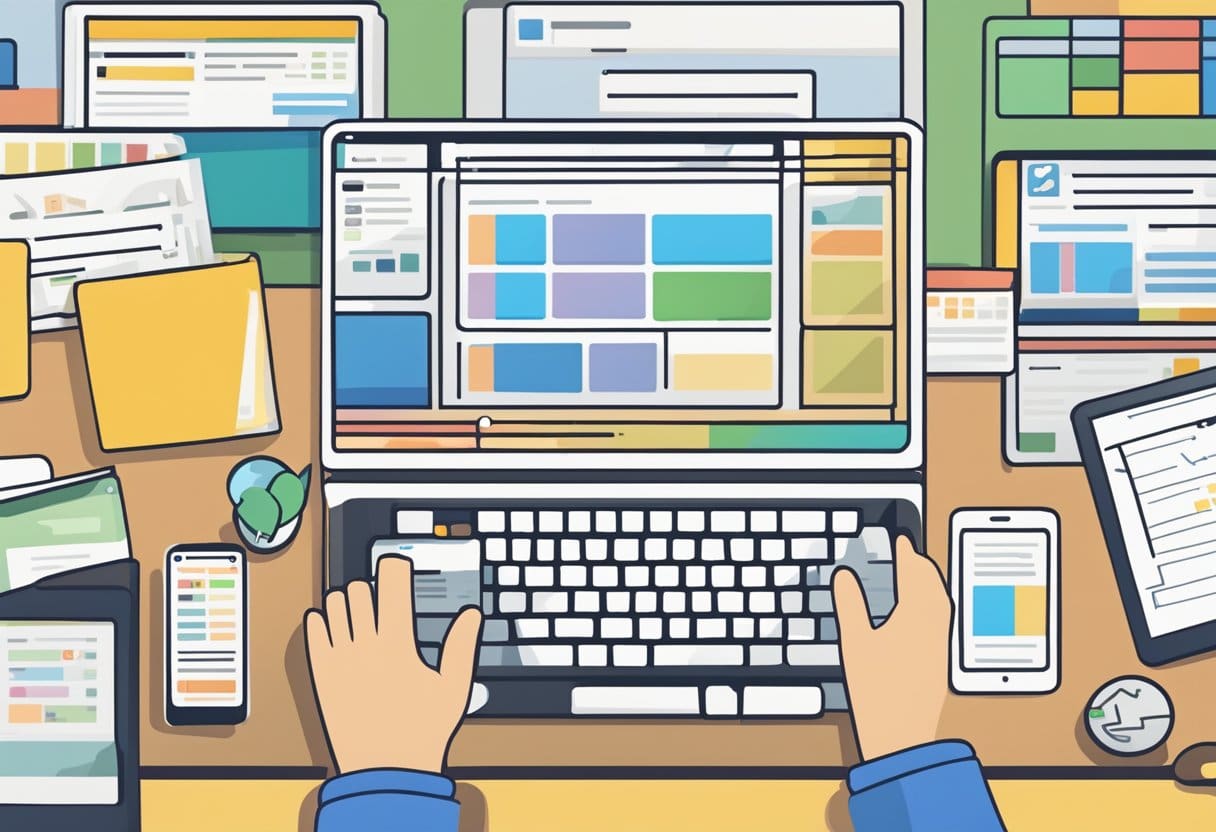
Verimliliği artırmak ve iş akışını kolaylaştırmak için Trello diğer çeşitli uygulamalarla entegre edilebilir. Güçlendirmeler aracılığıyla Trello panolarınızı ekibinizin halihazırda kullanmakta olduğu diğer araçlara bağlayabilirsiniz.
Örneğin, entegre etme Gevşeklik Trello ile kartların ve etkinliklerin paylaşılmasına ve hatta bir Slack kanalının Trello panosuna sabitlenmesine olanak sağlanır. Bu entegrasyonu etkinleştirmek için Slack Power-Up'ı Trello panonuza eklemeniz yeterlidir.
Bir başka yararlı entegrasyon ise Izdiham. Bu araç, şirket bilgilerinin ve proje planlarının kapsamlı bir deposunu oluşturmayı kolaylaştırır. Confluence ve Trello'yu birbirine bağlayarak işbirliği içinde blog gönderileri yazabilir, büyük bir etkinliğin ayrıntılarını yönetebilir veya proje zaman çizelgelerini organize edebilirsiniz.
Trello'yu entegre etmek için JIRA Bulutu, projelerin daha etkili bir şekilde izlenmesine ve yönetilmesine yardımcı olan JIRA Cloud Power-Up'ı etkinleştirin. Bu entegrasyon, iki platform arasında sorunların birbirine bağlanmasına olanak tanıyarak, JIRA'daki geliştirme görevlerinin yanı sıra Trello'da işle ilgili sorunların izlenmesini kolaylaştırır.
Trello'yu kullanırken mevcut diğer Güçlendirmeleri ve entegrasyonları keşfetmek çok önemlidir. Aşağıdaki adımları göz önünde bulundurun:
- Trello panonuzda "Menüyü Göster"e tıklayın.
- Menüden “Güçlendirmeler”i seçin.
- Mevcut Güçlendirmelere göz atın veya belirli uygulamaları arayın.
- Güçlendirme eklemek için istediğiniz uygulamada “Etkinleştir”e tıklayın.
Trello'yu diğer uygulamalarla entegre etmenin üretkenliğinizi büyük ölçüde artırabileceğini ve ekibiniz için daha uyumlu bir işbirliği platformu sağlayabileceğini unutmayın.
Gelişmiş Trello Özellikleri ve İpuçları
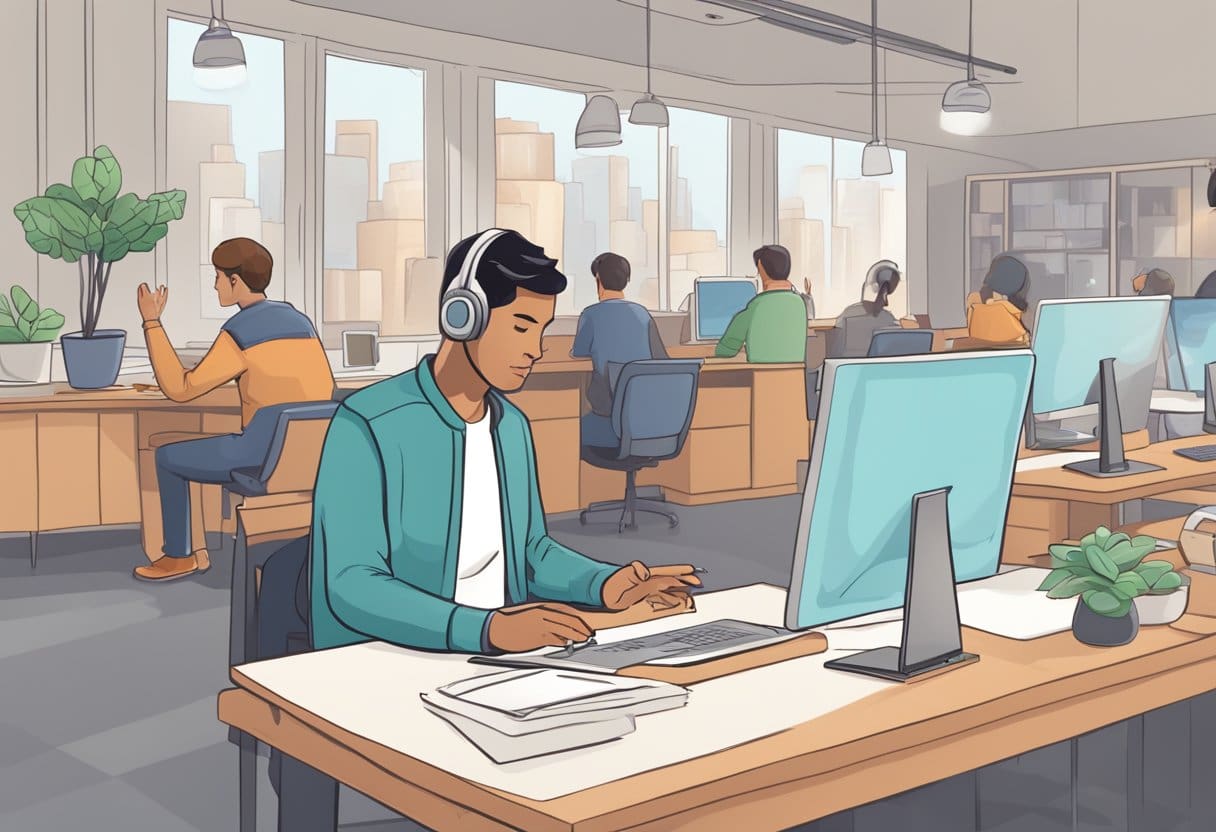
Trello, işinizi kolaylaştırmanıza ve üretkenliğinizi artırmanıza yardımcı olacak çeşitli gelişmiş özelliklere ve ipuçlarına sahip güçlü bir görev yönetimi uygulamasıdır. Bu bölümde klavye kısayollarını ve Güçlendirmelerin kullanımını tartışacağız.
klavye Kısayolları
Trello deneyiminizi daha hızlı ve verimli hale getirmek için klavye kısayollarından yararlanın. Trello panolarınız için bazı yararlı kısayollar şunlardır:
- F: Hızlı arama
- Q: Kartları, atanan görevlerinize göre filtreleyin
- C: Bir kartı arşivleme
- L: Etiketler menüsünü aç
- E: Kartı Hızlı Düzenleme
Ayrıca ok tuşlarını, boşluk çubuğunu ve enter tuşunu kullanarak kartlar ve panolar arasında gezinebilirsiniz. Bu kısayolları kullanmak size zaman kazandırabilir ve iş akışınızın sorunsuz kalmasını sağlayabilir.
Güçlendirmeleri Kullanma
Güçlendirmeler, Trello'nun anakartlarınızın yeteneklerini artıran ve ek işlevler sağlayan diğer uygulamalarla entegrasyonlarıdır. Bazı popüler Güçlendirmeler şunları içerir:
- Kâhya: Görevleri otomatikleştirin ve panonuz için kurallar oluşturun
- Takvim: Bir takvimde son tarihleri olan görevlerinizi görüntüleyin ve yönetin
- Google Drive: Google Drive dosyalarını doğrudan Trello kartlarınızdan ekleyin ve bunlara erişin
- Gevşeklik: Sorunsuz ekip iletişimi için Slack kanallarınızla entegre olun
Güçlendirmeyi etkinleştirmek için panonuzun menüsünü ziyaret edin, "Güçlendirmeler"e tıklayın ve ardından istediğiniz entegrasyonu arayın. Etkinleştirildikten sonra ayarlarını ihtiyaçlarınıza göre özelleştirin. Güçlendirmeler ekibinizin verimliliğini ve iş birliğini büyük ölçüde geliştirerek Trello deneyiminizden en iyi şekilde yararlanmanızı sağlayabilir.
Sizin ve ekibinizin sorunsuz ve etkili bir şekilde çalışabilmesini sağlamak için ek gelişmiş özellikleri keşfetmeyi ve Trello kullanımınızı optimize etmeyi unutmayın.
Son Güncelleme : 19 Kasım 2023

Sandeep Bhandari, Thapar Üniversitesi'nden Bilgisayar Mühendisliği Lisans derecesine sahiptir (2006). Teknoloji alanında 20 yıllık tecrübeye sahiptir. Veritabanı sistemleri, bilgisayar ağları ve programlama dahil olmak üzere çeşitli teknik alanlara büyük ilgi duymaktadır. Onun hakkında daha fazlasını onun hakkında okuyabilirsiniz. biyo sayfası.

